Egyéni eszköztár Illustrator cc
A változat Illustrator CC / 17,1 megvan a lehetőségünk, hogy hozzon létre egy egyéni eszköztár, ahol tudjuk gyűjteni a szükséges eszközöket, hogy speciális problémák megoldásához. Panel-Custom Tools teszi eszközök elérhetővé. A létesítmény egy ilyen paneleket és ezek irányítását lesz szó ebben a cikkben.
Nyilvánvaló, hogy hozzáférést biztosít az eszközöket Adobe Illustrator nehezebb. Ez annak köszönhető, hogy számos alkalmazás eszközök, így az Eszközök panel van több eszköz ikonokat, amelyek szerint vannak csoportosítva, így úgy dönt, hogy a fejlesztők. Nem minden a szükséges eszközöket, hogy megoldja a mindennapi problémákat. Ezen kívül számos eszköz van az Advanced panel és nem látható az eszköztáron (van azonnali hozzáférést csak a fő eszköze a csoport). Plug-inek segítségével, kiegészítő funkciók az Adobe Illustrator, bővíti a már terjedelmes eszköztár. Számoltam 106 eszközt az én Adobe Illustrator CS (feltéve, hogy az eszközök 10 szuper hasznos pluginek Ügyes Graphic).
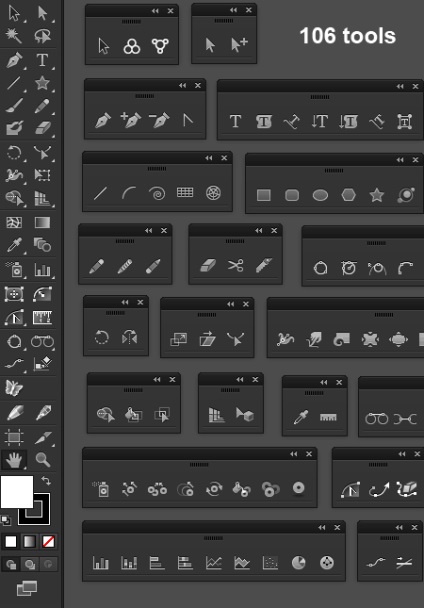
Ezért a képesség, hogy az Egyéni Eszközök panel szükséges és hasznos jellemzője a legújabb kiadása Illustrator CC / 17.1.
Hogy egyéni Eszközök panelen, az Ablak> Eszközök> Új Eszközök panel .... A neve a nyomtatási panel, majd kattintson az OK gombra a párbeszédablakban.
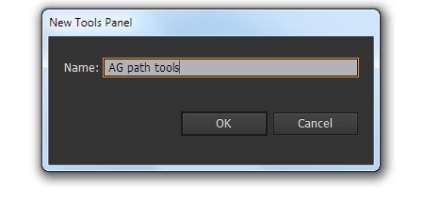
Bevezetett panel tartalmazza a régió által határolt szaggatott keretet, amelyben a drag and drop eszközöket.
Mi lehet drag and drop eszközöket közvetlenül az Eszközök panelen vagy az eszköztár-csoport. Például, úgy döntöttem, hogy hozzon létre egy eszköztárat dolgozó számokat. Ezekre a célokra fogom használni InkScribe Tool (InkScribe bővítmény), PathScribe eszköz, kiterjesztése Path eszköz és a Smart Távolítsuk Brush Tool (VectorScribe bővítmény).
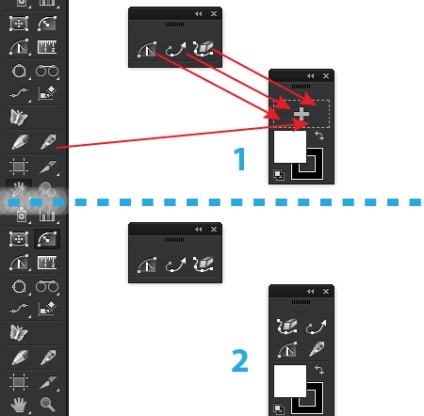
Távolítani egy eszközt, húzza azt a Custom Eszközök panel a munkaterületre.
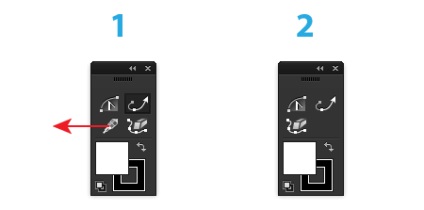
Meg lehet változtatni a helyzetét a műszerek a panel ikonok egyszerűen húzza őket a megfelelő helyre, bár a kézi azt jelzi, hogy ez az eljárás, akkor még mindig tart az Opt / Alt billentyűt.
Kezeli az összes panel Custom Tools menjen Ablak> Tools> Manage Eszközök panel .... A párbeszéd, megvan a képessége, hogy átnevezni, törölni, és egy párhuzamos választott egyéni Eszközök panel listán. Itt is egy új panel.
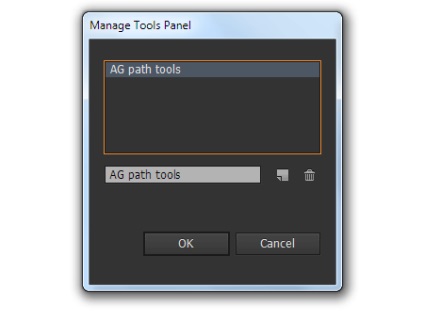
Munkavégzés Adobe Illustrator heti 40 óra, még mindig kiad egy csomó időt keresi a megfelelő eszközt. Létrehozása és használata Egyéni panelek eszközök közös feladatok kétségtelenül felgyorsítja a munkafolyamatot.